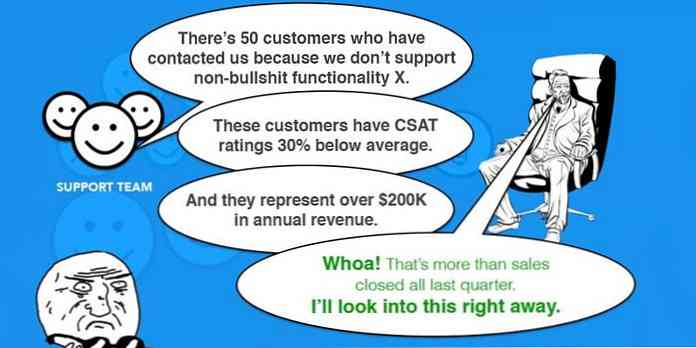5 måder Microsoft kan forbedre startskærmbilledet Windows 8

Efter at have brugt Windows 8 i løbet af de sidste par måneder, har vi fundet et par måder, Microsoft kunne øjeblikkeligt forbedre startskærmen for at gøre det mindre disorienting og mere brugbart, ikke kun for tabletter, men også desktop og bærbare computere.
Det er sikkert at sige, at den eneste ting, Windows 8 ikke mangler, er kritik. Siden Consumer Preview debuterede i februar, har det vist sig at være en af de mest polariserende Windows udgivelser nogensinde. Men uanset om du elsker eller hader det, er Windows 8, hvor Microsofts ærværdige operativsystem er på vej. Bærbar computing er her for at blive, og hvis virksomheden skal overleve, endsige forblive relevante, den skal ændre sig, tilpasse sig, omfavne og udvide.
Måske er den mest almindeligt kontroversielle ændring i Windows Microsofts beslutning om at fjerne Start-knappen (eller orb, hvis du har flyttet ud over XP) og med det, hvad vi ved at være Start-menuen. På deres sted har vi nu et Start hot corner (et brugbart alternativ) og den nyligt omdesignede Metro Start Screen. Startskærmen er, hvis ikke andet, anderledes. Ud over tvivl har der ikke været et så radikalt redesign af Windows 'Start-funktionalitet, da det gik til et design med to kolonner med en indlejret "Alle programmer" -menu i Windows XP.
Startskærmen kan være lidt beskadiget, fordi det kræver, at brugerne ikke kun genopleder det, de har kendt i næsten to årtier, men også at tænke på, hvordan de interagerer med Windows. Startskærmen opretholder imidlertid sine kerneelementer: a Start-menuen, et sted for alle installerede programmer (Alle apps) og et søgefelt. Startskærmen er attraktiv, ren, fed og meget ufuldkommen. Her er fem ændringer, vi gerne vil se i Startskærmen, før Windows 8 går guld ...
Lav alle apps-knappen permanent
I sin nuværende form, når du åbner startskærmen, vises du med et udvalg af apps, der er blevet fastgjort til det. Der er mange flere apps end vist på startskærmen, men for at se dem skal du først højreklikke og flytte markøren til den resulterende "Alle apps" -knap i nederste højre hjørne.
Der er ingen mening i dette. Medmindre du planlægger at fastgøre hver eneste app og program til Start, vil du sandsynligvis bruge "Alle apps" med jævne mellemrum. Det er trods alt her, hvor du finder regnemaskinen og male genveje. Og måske vil du ikke have hver enkelt app på startskærmen, men du vil stadig have dem på dit system.
"Alle apps" er Windows 8-equivalent til Windows 7s "Alle programmer" -menu, så det stiller spørgsmålet, hvorfor udfør i to trin, hvad du nemt kan gøre i en? Microsoft bør bare gøre alle apps til en permanent fixture på startskærmen.
Sæt i sammenhængen
Vi forstår, hvorfor der ikke er Windows-eske kontekstmenuer på Startskærmen. Traditionelle drop down lister er svære at forhandle med en touch-grænseflade. Det er meget nemmere at få store ikoner pop op, der nemt kan tappes med pølseformede menneskelige tal. Men det virker bare modstridende ikke at have en slags kontekstmenu løsning.
Hvis Microsoft virkelig er bøjet på at gøre ting stort nok til at trykke, synes det ikke urimeligt, at de kan lave en kontekstmenu, der passer til at røre grænseflader og musepunkter. I stedet for at få os til at vælge fra en kontekstlinje nederst på skærmen, har de mulige muligheder sprængt, hvor markøren er, ligesom det gør på skrivebordet. Brug ikoner og tekst, der er stor nok til at trykke, mens du behøver Metro UI-elementer og temaer. Der er ingen grund til at genopfinde hjulet, bare gøre det bedre.

Lukke ned? Held og lykke
Lukning, genstart eller sætning af systemet til at sove er ikke svært, men det er kedeligt og irriterende. Måden at opnå dette i Windows 8 er at musen øverst eller nederst til højre, åben charmen bar, vælg Indstillinger, derefter Power, og derefter din mulighed. Fem trin til at gøre, hvad der tog to eller tre i tidligere Windows-versioner.
I stedet for at få os til at springe igennem disse hoops, skal du sætte strømindstillingerne ud for brugerprofilbilledet, eller hvis Microsoft ikke vil røre Startskærmen med en anden knap, skal du sætte den på profilmenuen. Lige nu, når brugerne klikker på deres profilbillede, får de mulighed for at ændre deres kontobillede, låse enheden eller logge af deres konto. Det forekommer ikke urimeligt at tilføje søvn, genstarte og lukke muligheder.

Standard til skrivebordet
En anden stor klage i Windows 8 er, at startskærmen åbnes som standard, når systemet starter. Der er ingen måde, hver stationær og bærbar computerbruger vil gerne starte i Metro hver gang deres computer starter. Mens Metro kan fungere godt for tabletbrugere som standardgrænsefladen, er det virkelig intet andet end en glorificeret app launcher og interfererer med den desktop-orienterede produktivitet.
En løsning ville være at have Windows 'setup, spørg en bruger, hvilken grænseflade de vil have til standard til, når computeren starter. Brugeren kan altid ændre deres præference i indstillingerne senere. I det mindste kunne Microsoft give alle mulighed. De behøver ikke engang at gøre det nemt, de kan begrave det i kontrolpanelet, bare lad os ikke starte hacking registreringsdatabasen eller installere tilføjelser.
Klik, Klik, Klik ... Klik, Slet?
En af de store ting om startmenuen, da den modnede, var evnen til at flytte, organisere og bedst af alt slette genveje direkte fra startmenuen. Den funktion, da den blev indarbejdet, er fantastisk. Du skal have brugt tidlige Windows-versioner for at forstå, hvor meget det er.
Nu er den evne igen væk. I stedet for at være i stand til nemt at højreklikke / slette en genvej, er der flere trin, du skal tage: Klik på "Alle apps" og højreklik derefter på genvejen, musen til menulinjen nederst og vælg "Åbn filplacering ”. Windows Stifinder åbnes til hvor genvejen er placeret, og du kan derefter slette genvejen.
Så hvorfor rigmarolen? Det er sandt, at det ikke er alt for ubelejligt at slette en af to genveje, men hvis du har mange genveje, du vil slette, skal du fortsætte med at åbne startskærmen, klikke på "Alle apps", højre-vælg genvejstasten, åben filens placering, slet , og gentag efter behov. Hvorfor er det så svært at lade brugerne trykke på sletteknappen og / eller tilføje en mulighed?

Trin 1: Fix. Trin to: det. Trin tre: Fix det!
Der er ingen tvivl om, at Startskærmen er progressiv, attraktiv og faktisk giver mening for Microsoft, hvis de ønsker at overføre Windows på tværs af tablets og desktops. Men som vi har diskuteret, kan det stadig bruge noget arbejde. Mens vi tror, at disse fem rettelser vil forbedre startskærmen meget, kan du have endnu flere ideer. Lyt af i kommentarerne og lad os vide, hvad du ville gøre for at forbedre startskærmen.